Windows 10 ist ein Betriebssystem, das nach und nach die große Mehrheit der PC-Benutzer auf der ganzen Welt erreicht. Dies wird dank allem erreicht, was uns die Software von Anfang an in Form von Funktionen und Merkmalen bietet. In diesem Fall konzentrieren wir uns auf einen Abschnitt, der nicht sehr bekannt, aber sehr nützlich ist, wie z. B. die Spielleiste.
Wie Sie wissen, sind nicht alle Elemente in Sicht, die Teil dieses leistungsstarken Redmond-Systems sind. Tatsächlich gibt es einige der Funktionen, die aufgrund von Updates eingetroffen sind und die wir nicht kennen. Es kann sein, dass einige von Ihnen noch nichts davon gehört haben Windows-Spielleiste . Nun, für diejenigen unter Ihnen, die es wissen, werden wir Ihnen sagen, dass dies ein Element ist, das mehrere Versionen des Systems unter uns trägt, und dass es sehr nützlich sein kann.

Unter seinen vielen Funktionen versucht es, wie der Name schon sagt, das Spielerlebnis auf der Windows-PC-Plattform zu verbessern. Aber nicht nur das, seit der Zeit wurden neue Optionen hinzugefügt, mit denen die Effektivität auf andere Weise gesteigert werden kann. Um dieses Element, das wir kommentieren, betrachten zu können, müssen wir nur das verwenden Gewinn + G Tastenkombination.
Um Ihnen eine genauere Vorstellung davon zu geben, worüber wir hier sprechen, werden wir einige der Parameter sehen, die Sie hier anpassen können, um mehr aus diesem Element herauszuholen.
Aktivieren Sie die Windows Game Bar-Widgets
Wie wir Ihnen bereits gesagt haben, starten Sie das und sehen Sie sich das an Spielleiste müssen wir nur die Tastenkombination Win + G drücken. In diesem Moment erscheint ein horizontaler Balken oben auf dem Bildschirm und eine Reihe im Quadrat. Nun, dies ist die Game Bar selbst und einige ihrer Widgets. Angenommen, diese können so eingestellt werden, dass sie immer sichtbar sind, indem Sie einfach auf das kleine Symbol mit der Form eines Stecknadels in der oberen rechten Ecke jedes einzelnen klicken.
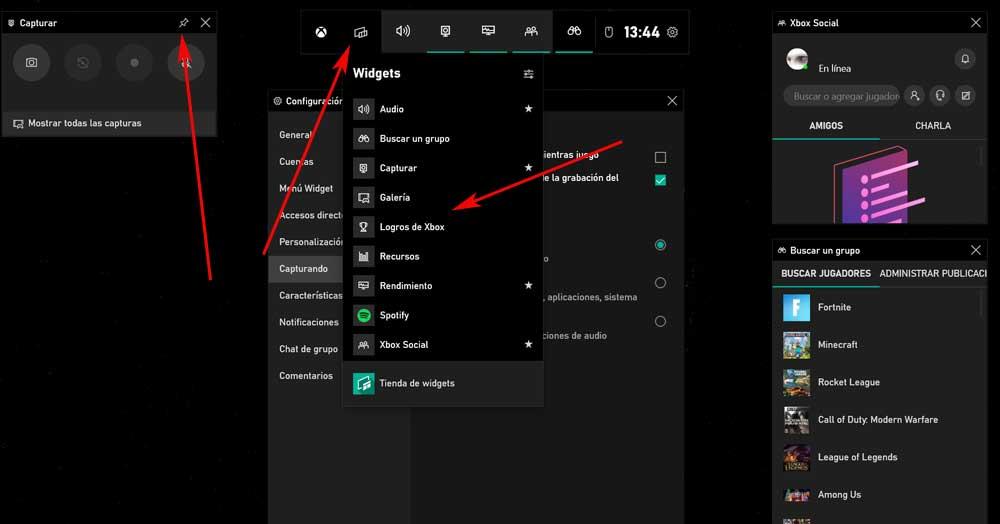
Um alle Widgets zu sehen, die wir hier haben, klicken wir in der Hauptleiste auf die Schaltfläche Menü-Widgets.
Passen Sie Verknüpfungen an die Funktionen der Spielleiste an
Wie gesagt, es gibt verschiedene Funktionen, die wir von hier aus ausführen können, zum Beispiel während wir spielen . Um jedoch während eines Spiels einen viel schnelleren Zugriff auf all dies zu haben, haben wir die Möglichkeit, unsere eigenen Tastaturkürzel anzupassen. Dazu müssen wir die Game Bar auf der erscheinen lassen Bildschirm wieder . In diesem Fall klicken wir jedoch auf die Schaltfläche, die wie ein Zahnrad geformt ist, um auf das zuzugreifen Konfiguration des Elements.
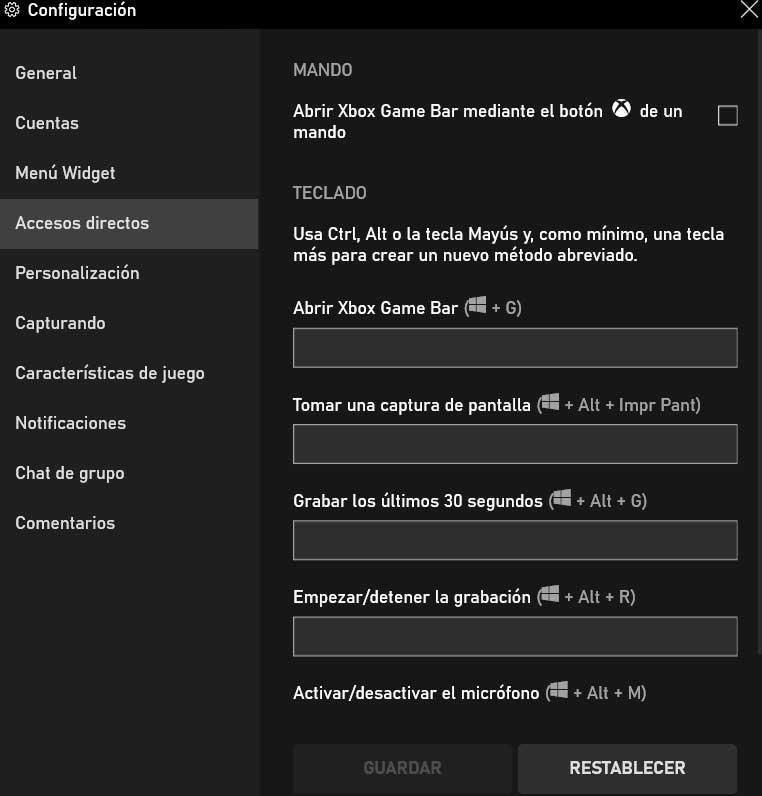
Im angezeigten Fenster gehen wir im rechten Bereich zum Abschnitt Verknüpfungen, um unsere Einstellungen einzugeben.
Passen Sie die Aufnahmen an, während wir spielen
Eines der Hauptmerkmale davon Windows-Funktionalität ist es, alles, was wir während eines Spiels tun, auf dem PC festzuhalten. Aber natürlich müssen wir abhängig von jedem Benutzer und seinen aktuellen Vorlieben einige oder andere Dinge erfassen. Daher gehen wir jetzt auch im Abschnitt "Einstellungen" der Spielleiste zum Abschnitt "Erfassen".
Dann werden wir sehen, dass wir bereits die Möglichkeit haben, auszuwählen, was wir wirklich erfassen möchten. Hier meinen wir Aufnahmen im Hintergrund zu machen, Capturing Was wir über das Mikrofon sagen und den Rest des Geräusche aus den Anwendungen oder alles deaktivieren.
